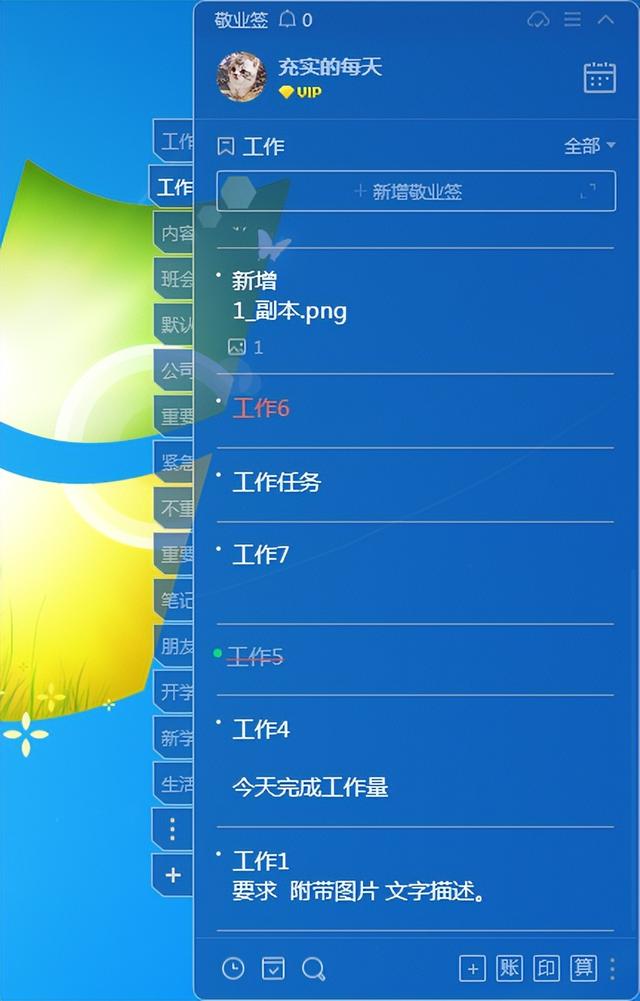怎么把裁剪到想要的大小(怎么裁剪画面大小)

公司前些日子举办了一次户外活动,需要大家拍摄不同的素材,然后拼接在一起形成一个完整的视频,最后再由领导进行评分。当我们小组都拍摄好了各自负责的素材,想要把它们拼接在一起的时候,却发现大家拍的素材画面大小不一样,强行拼接在一起观看感极差。于是我们问后期制作组的同事,果然找到了几个好用的方法,接下来我用这篇文章分享几个实用的方法吧。

裁剪视频方法一:无痕去水印
实用指数:★★★★✫
端口:手机
无痕去水印这款软件看名字就知道主打的是视频、图片去水印的功能,但其实它还拥有倒放、裁剪时长、添加字幕、裁剪视频、修改MD5等视频编辑工具。它具有的“裁剪视频”功能,支持导入TP、DV、M4V、MPG等多种格式的视频进行裁剪的操作,基本上不用担心拍摄的素材文件因为格式问题而导入失败的情况发生。
操作步骤具体如下:
第一步:打开软件的APP端,点击“工具”里“裁剪视频”这个功能。

第二步:我们先调整好选中框的大小,点击“播放”看看需要的视频画面是否在方框内,接着根据画面的方向来选择旋转方向,最后调整完毕导出即可。

裁剪视频方法二:PR
实用指数:★★★✫✫
端口:电脑
这款软件全名叫做Premiere Pro,是专业的图像处理软件。它为我们提供了很多编辑工具,基本上能够解决我们遇到的多种视频编辑难题。不过它的操作对小白来说是比较复杂的,比较适合有一定基础的小伙伴。
操作步骤具体如下:
导入需要裁剪的视频到PR里,接着点击“剃刀工具”,然后就可以开始进行视频裁剪的操作啦。

裁剪视频方法三:相册
实用指数:★★★✫✫
端口:手机
为什么要推荐这款软件呢,因为这是我们所以手机都有的图像储存软件,我们可以随时随地无需网络,就可以进行视频裁剪的操作。因为这款软件其实还提供了一些简单的编辑工具,例如:水印、裁剪旋转、滤镜、配乐等等。
操作步骤具体如下:
第一步:我们首先点开需要裁剪的视频,接着选择“编辑”里提供的“裁剪旋转”工具。

第二步:调整好需要的视频尺寸,然后就点击“√”即可完成视频裁剪的操作。

以上就是怎么裁剪视频的方法啦,相信小伙伴们已经学会了。如果有更简单方便的裁剪方法,欢迎你们在评论区留言哦!
,免责声明:本文仅代表文章作者的个人观点,与本站无关。其原创性、真实性以及文中陈述文字和内容未经本站证实,对本文以及其中全部或者部分内容文字的真实性、完整性和原创性本站不作任何保证或承诺,请读者仅作参考,并自行核实相关内容。文章投诉邮箱:anhduc.ph@yahoo.com